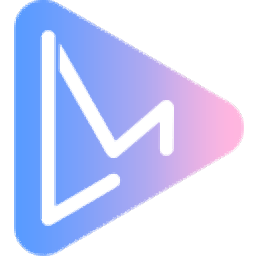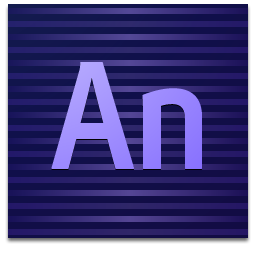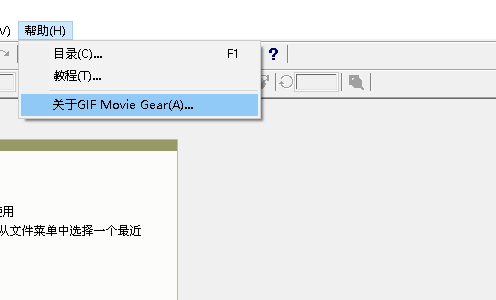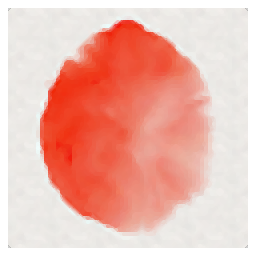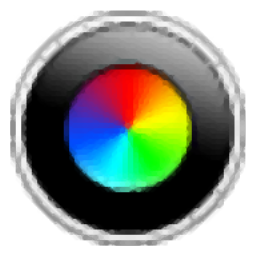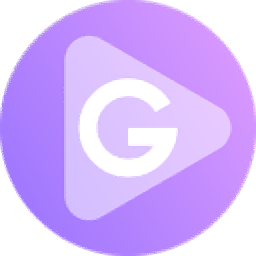Mikumikudance
v9.26 汉化版大小:31.5 MB 更新:2019/08/08
类别:动画制作系统:WinXP, Win7, Win8, Win10, WinAll
分类分类

大小:31.5 MB 更新:2019/08/08
类别:动画制作系统:WinXP, Win7, Win8, Win10, WinAll
MikuMikuDance是一款免费的3D动画软件,软件最初设计用于Vocaloid产品,使用它,您能够为Vocaloid女孩制作动画,让他们按照自己的设计进行舞蹈动画。该程序使用易于理解的“骨骼”系统,您可以通过调整内部结构快速为角色设置动画。通过在线提供大量“操作方法”视频,您可以毫不费力地掌握程序并进行角色创作,用户可以根据自己的喜好来进行舞蹈编排以及添加/创作歌曲,并将视频分享到平台,以及与其他用户进行互动,有需要的用户赶紧到本站下载吧!
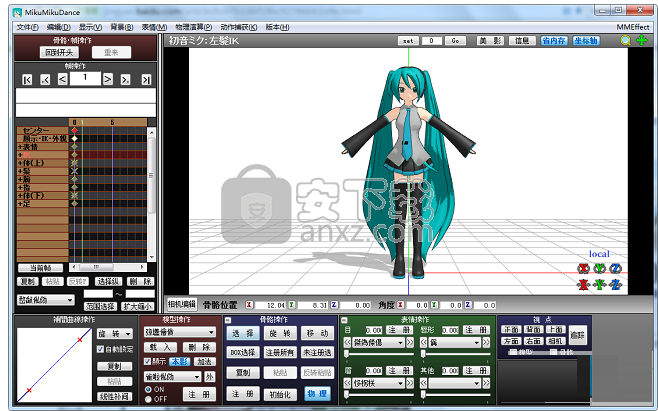
MikuMikuDance具有高级日式风格3D模组程序,在全球范围内吸引了全球数以万计的用户和数以百万计的MMD视频。
Hatsune Miku是一个由人工唱歌合成器应用表达的人形人物,是世界上最早的数字艺术家之一。关于她(或“它”)的一个特点是音乐在理论上是开源的,因此任何使用Vocaloid软件的人都可以为她已经庞大的图书馆做出贡献。
由于她是一个流行偶像,她不仅可以唱歌,还可以跳舞,而MikuMikuDance(MMD)是一款软件应用程序,可以帮助您创建一个初音未来的舞蹈视频。
舞蹈编排模拟器,具有深度定制选项
该应用程序并不像其他3D舞蹈模型应用程序那样受欢迎,特别是因为她的骨架线框比普通人更多关节。这可能是因为她的长发锁中还有几个关节,以及其他应用程序通常不会放置它们(她的手指)的区域。
您应该考虑的另一个方面是您还可以选择在她的舞蹈例程中修改她的面部动画,这意味着她的舞蹈需要有两组相互配合的动画。
在你的动作方面,你不受任何限制,因为无论现实生活中的解剖学限制如何,你都可以随心所欲地转动和转动她。
一个3D建模模拟器,可让您自定义小细节
您可以切换以查看模型的骨架线框,以便您可以更好地了解要选择的内容以及如何操作它,因此几乎不可能出现错误点击。
更重要的是,您可以修改摄像机角度,使其在跳舞时盘旋并转动,甚至可以使其跟随音乐的节奏。完成动画后,您可以将其保存为专有格式,以便稍后进行编辑(MMD),也可以将其直接导出为AVI视频格式,以便稍后添加音乐。
Hatsune Miku是一位伟大的舞蹈视频创作者
如果你是Miku的粉丝并想要为她的图书馆贡献超过100.00的歌曲,你的歌曲还有自己的舞蹈视频,那么这个应用程序是适合这项工作的工具。
模型数据
MMD附带12个标准型号数据(Ver 9.26)。
各种其他类型的模型数据作为“用户模型”发布。
找到您最喜欢的模型数据。
目前我们正在处理VOCALOID和VOCALOID派生的角色。
其他... 按类型列在模型数据页面上。(目前更新包括Vocaloid型号)
饰品
可与MMD一起使用的公共配件。
有各种各样的类型,如武器和车辆,以及乐器,舞台和小物品。
动作数据
可与MMD一起使用的公共运动数据。
Motion由特定模型创建,但在大多数情况下,它可以用于其他模型,因此您可以享受适合您图像的组合。
使用PMD编辑器
用于编辑模型数据(PMD文件)以使用MMD创建原始模型的工具。由Kokuhoku先生制作的免费软件。
您可以更改模型的颜色,更改大小等。
还有许多其他强大的功能。
PMD编辑器的上述用法是如何使用此工具的教程摘要。
如果您是第一次尝试PMD编辑器,我们建议您按顺序查看“1. PMD编辑器概述-3。模型修改”。
MMD绘图工具
使用MMD轻松创建语音和背景配件。
即使您无法掌握3DCG建模工具,如果您有一个可以输出BMP文件的工具,例如Windows附带的绘图,您也可以将其用作可导入MMD的附件。
目前,各种各样的人都在使用这个工具来发布MMD视频作品。
创建静止图像
有时你想留下一个“美丽的静止图像”,即使你可以通过将背景和配件与MMD相结合来创造最喜欢的姿势。在某些情况下,您还希望使用或创建“图片”或“海报”作为视频制作的背景或配件之一。这样,在某些情况下,您希望使用MMD创建静止图像。
由于MMD是一种电影创作工具,它具有电影文件(AVI)输出功能,但不具有静止图像输出功能。因此,为了获得“漂亮的静止图像”,请使用“视频编辑工具”(尽管需要一段时间)。
注意:从MMD Ver5.0到主单元添加了BMP文件输出功能。
着色数据
通过处理toon * .bmp,您可以通过着色添加颜色来更改Miku模型的颜色。
由每个bmp控制的部分如下。
toon.bmp-白色眼睛,眉毛,嘴巴,衣服躯干,系带袖口,鞋底,蓝色部分,耳机,发饰,裤子
toon2.bmp-皮肤部分
toon3.bmp-头发,腰部装饰,袖子裙子袜子等深灰色部分
无论原始颜色如何,都可以使用PMDeditor或MmdMaterial自由设置颜色。
模型数据
模型数据是指MMD ver3.x或更高版本的“.pmd”和MMD ver7.31或更高版本的“.pmx”。
使用Nico Nico Douga,您可以搜索包含“ MMD Model Distribution Available ”标签的用户模型的视频。 您可以
使用“ MMD模型分发 ”标签分发的用户模型搜索视频。
让我们通过将它与流派和角色标签一起缩小来使用它。
在Niconico Encyclopedia中,“ MMD用户模型 ”和各种用户模型的相关文章都是用每个模型的分发目的地,介绍视频等编制的。
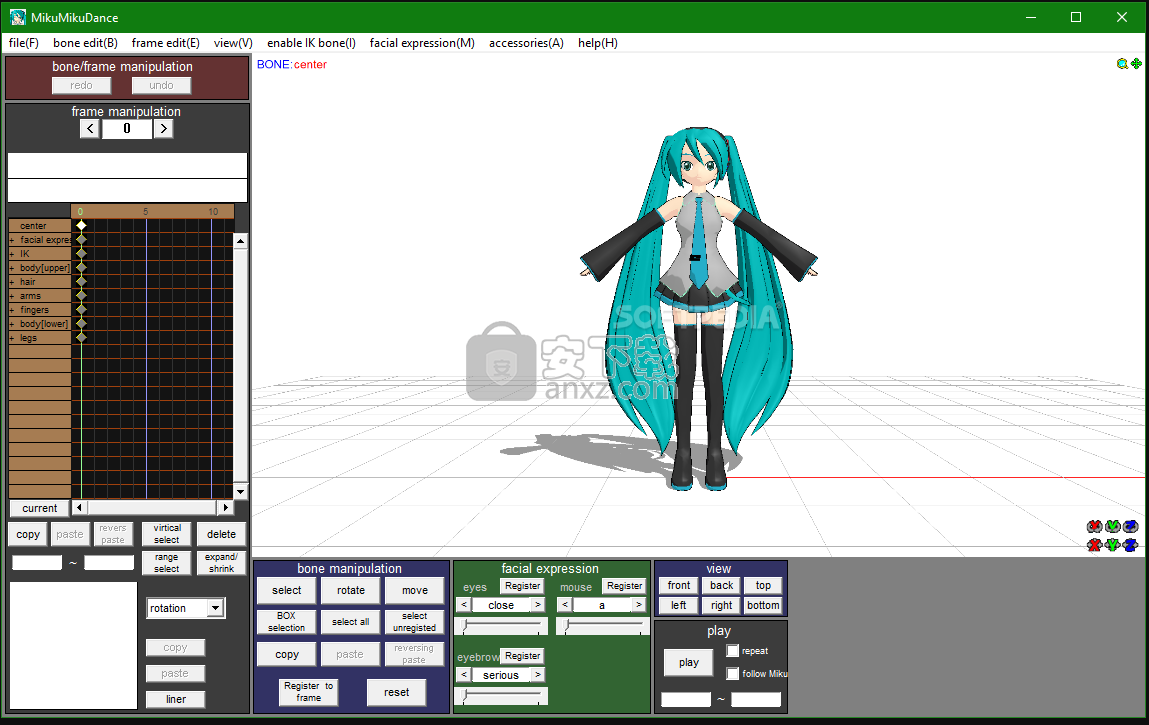
更换模型数据
请注意有关处理各种数据(包括用户型号)的版权和其他权利。
通过替换MikuMikuDance Data文件夹中的每个数据可以获得各种效果。
在更换原件之前,请不要忘记备份原件。
此外,更换数据后,除非重新启动MMD,否则不会反映数据。
请注意,在ver3之前和之后,有些文件名和扩展名不同。
如果您想自己为MMD创建模型数据,请参阅“ 模型数据创建流程 ”。
编辑模型数据
初音未来的项目
... Nakuada的工具分发页面。您还可以更改.xx文件。
如果是.pmd文件,您可以使用PMDEditor执行相同操作,如下所述。
MmdMaterial
用于更改/转储模型材料数据(颜色,光泽度,透明度)的工具。
MmdErase
用于擦除模型特定部分的工具。
MmdSplit
将模型材料划分为多个部分的工具。分割部分的材料数据可以独立改变。
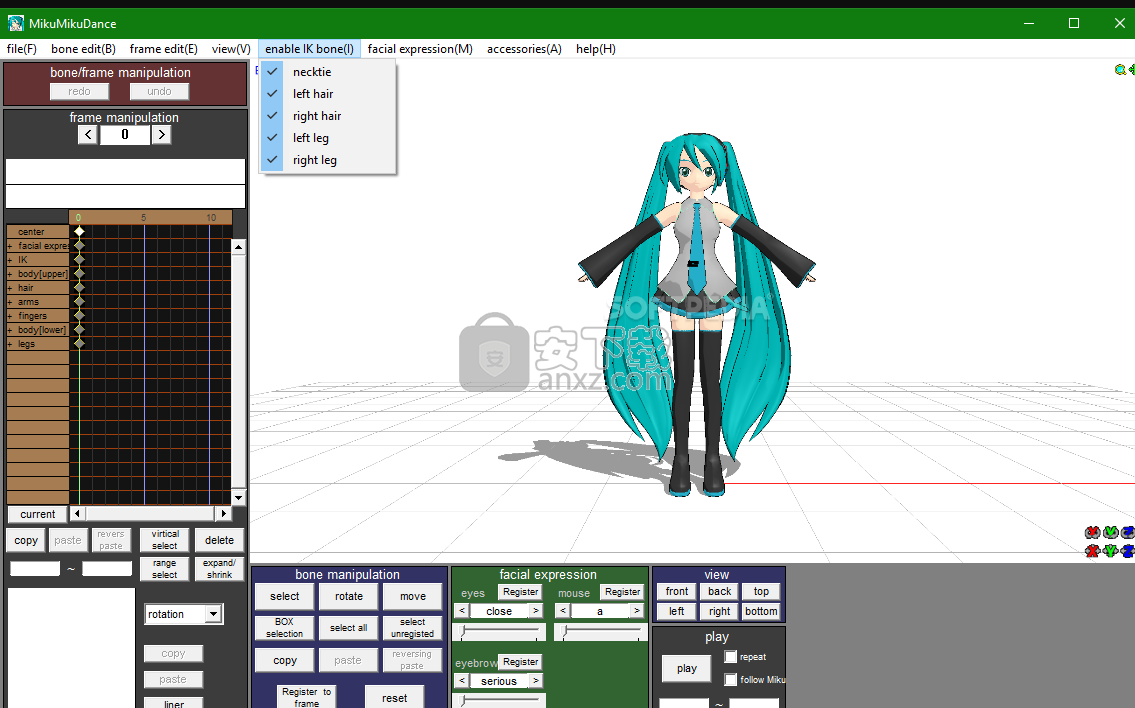
IK行为差异
IK处理仅对以“右膝”和“左膝”开头的骨骼名称不同。
因此,在以下情况下,需要在IK的影响下将“右膝”和“左膝”添加到骨骼名称的开头。
示例1:当您想要一次移动多个模型并将多个模型加载到单个模型中时。
由于无法生成具有相同名称的骨骼,因此需要将每个模型的膝骨名称更改为“right knee_model name”。
请注意,如果您未在此处附加“右膝”和“左膝”,则移动将与原始移动不同。
示例2:当您想要将其他骨骼或IK准确地链接到足部IK的移动时。
例如,如果右侧大腿上有一个带有火箭筒的模型,则基本要与从右脚到右膝的部分相连。
我想支持右脚IK。我想向任何方向前进。
在这种情况下,仅将右脚IK移动到父子关系将不会跟随右脚IK。
为了跟踪IK的移动,移动的IK骨骼必须首先是父骨骼,并且不会受到影响。
在这种情况下的情况下,因为你要链接到准确的一部分,直到右脚→右膝盖,使得第三站IK结构Bazuka,Bazuka
本身的权重对应于“右腿骨”当中的第三站IK结构仅应用于骨骼,并使bazooka IK父级右脚IK实现所需的链接。
此时,当Bazuka IK结构,即使没有Bazuka不设置与“右膝盖”,膝部和右脚IK的行为开始的骨骼
会发生变化,不能准确的跟进,“右膝Bazuka”如名称的骨骼设置为Bazuka IK的膝盖部分
需要。
如果你想感受这种行为的区别,打开PMDEditor的IK相应型号,改变Hizabon的名称的议案适当
我认为可以尝试读取。
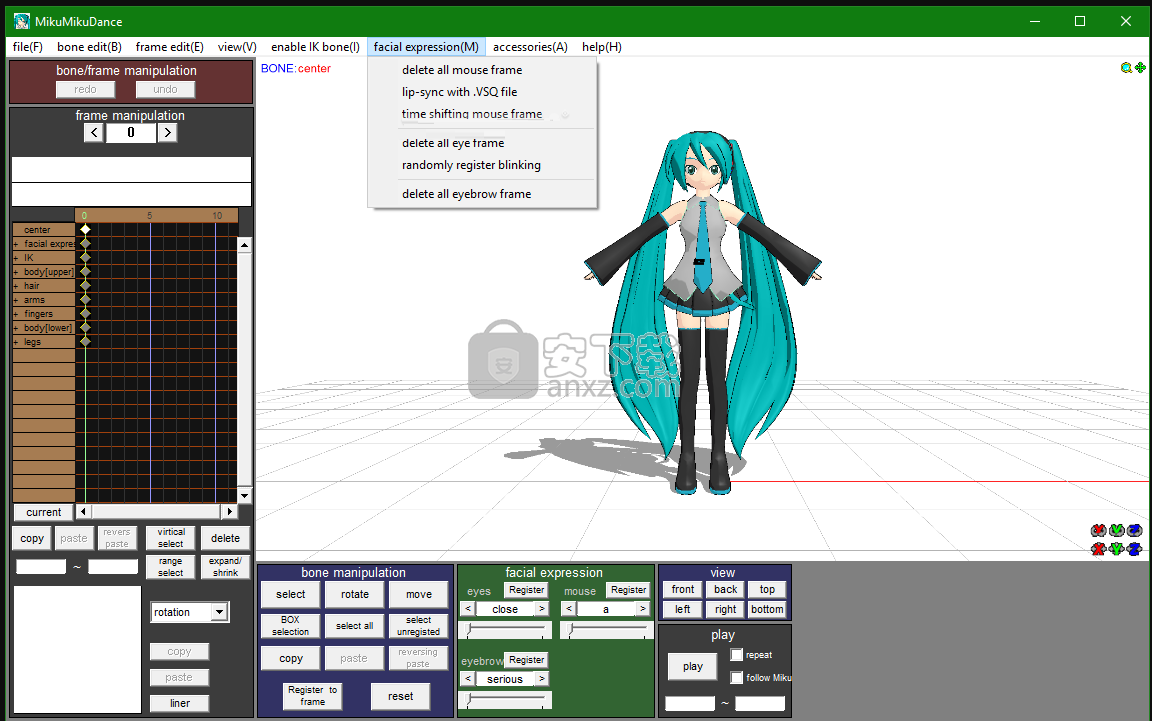
如何安装/卸载?
安装
由于软件包含在分发文件中,因此只需将其解压缩即可使用。
但是,在Windows 2000或更早版本上使用时不适用。
卸载
由于它未在注册表中写入,请删除解压缩的文件夹。
但是,在Windows 2000或更早版本上使用时不适用。
在Windows 2000或更早版本上运行MMD时
从MMD ver.5.05开始,在Windows2000之前(在 XP 之前)将其与OS一起使用时,不能在注册表中注册MMDxShow.dll。
在MMD执行期间显示诸如“d3dx9_32.dll”缺失的消息时
DirectX9使用Ver.6.00。
如果在MMD执行期间显示诸如“d3dx9_32.dll”缺失的消息,请在PC上安装最新版本的DirectX9。
如何导入模型配件?
可以 通过拖放来加载MMD操作屏幕的模型和附件。
如何使用公共模型配件?
从公共上传器下载目标文件。
如果它是压缩文件,则可以将其展开,并且只需将目标文件(.pmd等)拖放到MMD操作屏幕即可将其读入MMD。
使用Internet上发布的文件时需要了解的事项
即使发生计算机病毒感染,您基本上也要自担风险。
如果您不知道该怎么做,请养成检查自己的习惯。
(示例)在搜索网站上搜索。“ 谷歌 ”等
(示例)请参阅收集的页面。“ MMD手册将被制作@wiki ”等。
发布的文件受版权保护。
在某些情况下,经销商可能会规定使用条款,并且可能会禁止修改或再分发。
即使是免费发行(免费),经销商也没有放弃版权。
使用时,请阅读随文件附带的readme.txt等。
在二次创建的情况下,文件分发者和所使用的角色的版权所有者可以是不同的。如果您未获得版权所有者的许可,您可能会侵犯版权。
关于存储位置
在MMD记录的项目文件(.pmm)中,放置在MMD文件夹中每个UserFile文件夹外部的模型附件以绝对路径记录。
如果对以pmm记录的型号或附件执行以下操作,则可能无法读取pmm。
移动存储位置
更改名称
更改内容 ...模型重塑等
建议在MMD中的每个文件夹中展开下载的文件,或者确定固定的扩展目标。
什么是“ReadMe”文件?
展开的文件夹通常包含文本文件,例如“ReadMe”。
(例如,“readme.txt”,“Yame.txt”,“Please read.txt”)
数据分发者为用户编写了使用条件。在使用数据之前,请务必检查内容。
数据使用条件包括用户模型的修改和重新分发,或发布视频的条件。
因为它使用特殊结构,所以可以写入处理和操作的提示。
如何左右反转动作?
加载模型
将运动加载到加载的模型中
(选择所有键)
在框架操作面板上执行以下操作。
按“复制”按钮
按“删除”按钮
按“反转P”按钮
确保动作反转
你能添加音效吗?
在MMD中,您可以在同一个项目文件(pmm)中指定一个WAV文件,但没有及时添加声音效果的功能。
Presco(创建声音并首先添加动作)或配音(为动作添加声音效果)。
在Presco的情况下,有一种方法首先切割故事板并创建与MMD等匹配每个场景的静止图像,并使用视频编辑软件添加声音效果。
在Ateleco的情况下,有一种创建动作,使用MMD输出视频以及使用视频编辑软件添加声音的方法。那时,如果您提前在MMD中显示会话端口,您会发现更容易掌握时间感。
可以保存哪些文件?
使用MMD可以保存以下四个文件。
每种都是MMD的独特格式。
1.pmm(项目文件)
MMD所谓的项目文件。
pmm存储进口到MMD的模型/配件,创建的运动/摄像机工作,照明信息等。
对于模型附件,放置它们的文件夹以绝对路径保存(有一些例外),因此如果在保存pmm后移动模型附件,则pmm将不会再次打开。
此外,当“文件夹存储pmm文件”在“MMD UserFile文件夹”中时,pmm使用的模型附件存储在“同一用户文件夹中的文件夹”中,UserFile中的模型优先在MMD规范中读取。
因此,移动pmm文件会导致同样的麻烦。
所用模型的骨骼信息也存储在pmm中。
因此,如果您修改pmm中使用的模型,例如添加骨骼或合并附件,则pmm可能无法打开。
重新构建时,复制模型文件并修改副本。
相关项目:替换模型数据后,无法再使用先前创建的数据
2.vpd(暂停数据)
模型姿势数据。
您还可以仅保存选定的骨骼姿势。
加载姿势数据时,仅加载与保存的模型具有相同骨骼名称的骨骼(包括全宽和半宽)。甚至隐藏的骨骼都是导入的。
应当注意的,是变形数据,如面部表情数据不能保存为一个姿势数据,因此,如果您想保存保存在VMD格式变形数据令。
在具有体格差异的模型或骨骼的相对位置不同的模型的情况下,导入的姿势的再现性可能不同。
3.vmd(运动数据)
模型和相机运动数据。
“仅选定的骨骼和变形”和“仅选择的变形和动作”也可以保存。(您可能希望保存经常使用的物品,例如步行运动。)
加载运动数据时,仅加载与保存的模型相同的骨骼名称和变形名称(包括全宽和半宽)。甚至隐藏的骨骼都是导入的。
此外,对于具有不同体格的模型或具有不同骨骼之间相对位置的模型,导入运动的再现性可能不同。
使用运动转换器或参考建议/运动移植到不同大小的模型。
4.emm(MME保存的数据)
此外,还有可以由MME处理的emm文件。
使用emm,您可以将效果文件分配的状态保存到MMD中加载的模型中。
由于emm不依赖于pmm,因此必须与pmm分开读取。
(用于其他pmm的设置可以应用于另一个pmm。)
但是,默认情况下,效果文件保存在MMEffect主单元文件夹中的相对路径中,而在其他情况下,它保存在绝对路径中,因此请注意emm和效果文件之间的位置关系。
可以使用文本编辑器编辑emm,并可以重写路径。
gif录制软件(screentogif) 动画制作167.38 MB2.39
详情adobe character animator中文版 动画制作498 MBv2019 嬴政天下版
详情Javascript Slideshow Maker(幻灯片制作软件) 动画制作1.6 MBv3.2
详情adobe photoshop cs4简体中文版 动画制作249 MBv1.4 龙卷风版
详情Boris FX Mocha Pro(平面跟踪工具) 动画制作245 MBv7.0.3 免费版
详情扣扣视频秀 V3.4.01 动画制作2.00 MB
详情ScreenGIF汉化版(GIF动画录制) 动画制作1.18 MB2018.04
详情aurora 3d animation maker(3d动画制作软件) 动画制作46.88 MBv16.01.07 中文
详情lightmv(幻灯片制作与设计工具) 动画制作32.55 MBv2020
详情Adobe Illustrator CS5(AI CS5)精简增强版 动画制作132 MB附安装程序
详情Action Script Viewer(flash反编译工具) 动画制作3.6 MBv2010.6
详情Autodesk MotionBuilder 2020(3D角色动画软件) 动画制作738.0 MB附安装教程
详情动画兵工厂中文 动画制作13.40 MBv2.0 免费版
详情adobe edge animate cc 2015 中文 动画制作155 MB附安装程序
详情gif movie gear(gif动画制作软件) 动画制作0.44 MBv4.2.3 汉化
详情autodesk motionbuilder 2022中文 动画制作922.0 MB附安装教程
详情Toon Boom Harmony 10(二维动画片制作) 动画制作233.32 MBv10.0.1.7499 汉化
详情Coolmuster GIF Animator(GIF动画设计与制作) 动画制作4.65 MBv2.1 中文
详情expresii 2019中文(数字书法水墨软件) 动画制作61.96 MBv2019.11.13 附带安装教程
详情Digistudio 幻灯片放映软件 动画制作5.98 MBv9.9.2
详情videoscribe pro(手绘动画制作软件) 动画制作181.0 MBv3.5.2 64位
详情3dmax2020中文 动画制作6083 MB附安装教程
详情Autodesk 3ds Max 2020下载(附安装教程) 动画制作3912 MB中文
详情unity3d(游戏开发软件) 动画制作1157 MBv2019.1.0A8
详情Spine(2D骨骼动画编辑工具) 动画制作40.6 MBv3.6.32
详情动画精灵(简单的动画制作软件) 动画制作12.70 MBv1.0.1.0 绿色版
详情mine imator(3D动画设计工具) 动画制作19.99 MBv1.2.7 免费版(内置绿色版)
详情VaGaa无限制版 动画制作2.22 MBv2.6.7.5 附带安装教程
详情moho pro 13(动画设计与制作工具) 动画制作533.55 MBv13.0.2.610 附安装教程
详情Cartoon Animator 4(动画设计软件) 动画制作562.0 MB附安装教程
详情Autodesk 3DS MAX Interactive 2020 动画制作966 MBv2.2.0.0
详情Nature Illusion Studio 动画制作4.30 MBv3.41 绿色版
详情Honeycam(GIF制作软件) 动画制作6.8 MBv2.11
详情Mikumikudance 动画制作31.5 MBv9.26 汉化版
详情手机动漫大师 动画制作56.30 MBv2.4.1.3.3 官方版
详情adobe photoshop cs4简体中文版 动画制作249 MBv1.4 龙卷风版
详情CrazyTalk8(脸部动画制作工具) 动画制作1536 MB
详情友立动画 Ulead Gif Animator 5.10 汉化注册版 动画制作78.00 MB
详情Adobe Flash CS3 官方简体中文龙卷风版 动画制作185 MB附安装程序
详情傲软GIF 动画制作11.76 MBv1.0.0.9 中文
详情TextToGif 4.5 汉化版 动画制作0 MB
详情友立动画 Ulead Gif Animator 5.10 汉化注册版 动画制作78.00 MB
详情GIF压缩 GIF Movie Gear V4.3.0 汉化绿色版 动画制作1.00 MB
详情Flagimation (GIF旗帜动画) V1.05 绿色版 动画制作2.00 MB
详情GIF动画制作 Coolmuster GIF Animator 2.0.19 中文绿色 动画制作3.00 MB
详情Bannershop GIF Animator v5.0.6.3 动画制作1.18 MB
详情ATani(GIF制作软件) 4.4.6 注册版 动画制作1.00 MB
详情Gif·gif·gif 1.24 汉化注册版 动画制作0.16 MB
详情呼吸GIF动画秀 V2.7 注册版 动画制作0.66 MB
详情ugo tool 涂鸦 1.39 绿色汉化版 动画制作0.38 MB
详情